Métodos efectivos para sincronizar mensajes de iPad y iPhone fácilmente
 Publicado por Lisa ou / 03 de abril de 2023 09:00
Publicado por Lisa ou / 03 de abril de 2023 09:00 ¿Estás interesado en encontrar una manera de sincronizar mensajes de iPhone a iPad? La sincronización de datos proporciona varias ventajas en su vida como usuario de un dispositivo. Con él, puedes ver, reproducir y usar tus archivos y otros datos en los diferentes dispositivos que estés usando. Esto incluye los mensajes en tu iPhone. Quizás haya recibido un mensaje que contenga instrucciones para su proyecto o trabajo escolar. ¿No es mejor si el mensaje también está en tu iPad para tener una copia de seguridad en caso de que tu iPhone se quede sin batería? Si deseas verlos en tu iPad, es completamente posible siempre que tengas un método de sincronización eficaz.
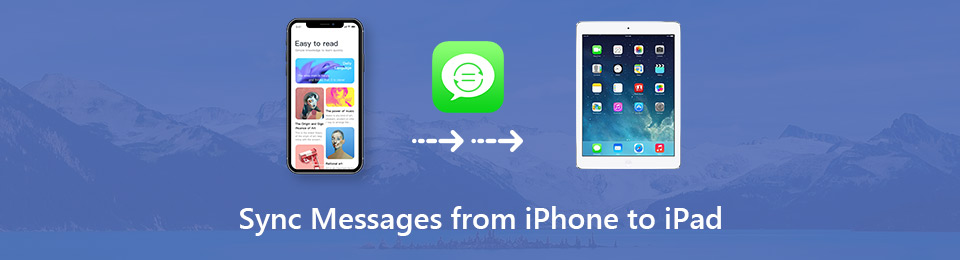
Dicho esto, hemos explorado varias plataformas en Internet para encontrar los métodos más efectivos para sincronizar los mensajes de su iPhone con su iPad. Como resultado, ahora están reunidos en las partes del artículo a continuación, y los discutiremos individualmente. Además, encontrará instrucciones paso a paso debajo de cada método para ayudarlo con el procedimiento de sincronización. Lea a continuación y elija cuál funciona mejor para usted y sus dispositivos.

Lista de Guías
Con FoneTrans para iOS, disfrutará de la libertad de transferir sus datos del iPhone a la computadora. No solo puede transferir mensajes de texto del iPhone a la computadora, sino que también las fotos, los videos y los contactos se pueden transferir a la PC fácilmente.
- Transfiera fotos, videos, contactos, WhatsApp y más datos con facilidad.
- Vista previa de datos antes de transferir.
- iPhone, iPad y iPod touch están disponibles.
Parte 1. Cómo sincronizar mensajes de iPhone a iPad con iCloud
iCloud es un servicio de almacenamiento que le permite sincronizar mensajes desde su iPhone a su iPad. Si inicia sesión con la misma ID de Apple en sus dispositivos, será fácil ver sus mensajes una vez que habilite la función de sincronización de iCloud. No solo podrás ver los mensajes de tu iPhone en el iPad. También puede verlos en otros dispositivos Apple, incluidos iPod Touch o Mac.
Preste atención a las sencillas instrucciones a continuación para sincronizar los mensajes de iPhone y iPad con iCloud:
Paso 1Abre tu iPhone y iPad y asegúrate de que hayan iniciado sesión con el mismo ID de Apple. Después de eso, toque su perfiles en la parte superior de tu iPhone Ajustes pantalla y elige la iCloud pestaña de la lista.
Paso 2Bajo la APLICACIONES CON ICLOUD sección, verá varias aplicaciones, incluyendo Mensajes. Active el control deslizante correspondiente a la aplicación para permitir que se sincronice en iCloud.
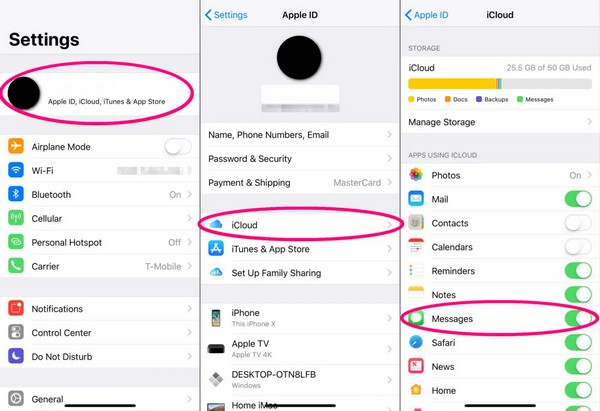
Paso 3Los mensajes de tu iPhone comenzarán a sincronizarse. La conexión a Internet debe ser estable en su iPhone y iPad para que el proceso de sincronización sea exitoso. Después de unos minutos, puede comprobar el Mensajes aplicación en su iPad y vea si los mensajes de su iPhone ahora se pueden ver.
Tenga en cuenta que este método no funcionará si usa diferentes ID de Apple en su iPhone y iPad. Esta es la única forma en que puede sincronizar sus mensajes con iCloud.
Con FoneTrans para iOS, disfrutará de la libertad de transferir sus datos del iPhone a la computadora. No solo puede transferir mensajes de texto del iPhone a la computadora, sino que también las fotos, los videos y los contactos se pueden transferir a la PC fácilmente.
- Transfiera fotos, videos, contactos, WhatsApp y más datos con facilidad.
- Vista previa de datos antes de transferir.
- iPhone, iPad y iPod touch están disponibles.
Parte 2. Cómo sincronizar mensajes de iPhone a iPad a través de reenvío
Otra forma de sincronizar los mensajes de su iPhone con su iPad es operar las opciones de Reenvío de mensajes en Configuración. Similar al primer método, sus dispositivos deben iniciar sesión en la misma ID de Apple. Además, deben ejecutar versiones de iOS 8.1 y superiores para tener las funciones adecuadas para sincronizar mensajes usando este método.
Tenga en cuenta los sencillos pasos a continuación para adquirir conocimientos sobre cómo sincronizar mensajes de iPhone y iPad a través de Configuración:
Paso 1Ubique la aplicación Configuración en su iPhone y tóquela para abrirla. Deslice las opciones hacia abajo, luego toque Mensajes cuando lo veas. En la siguiente pantalla, toque el botón Reenvío de mensajes de texto opción. Si no lo ves, toca Ajustes > Mensajes, luego habilitar iMessage. Luego, desactívelo nuevamente.
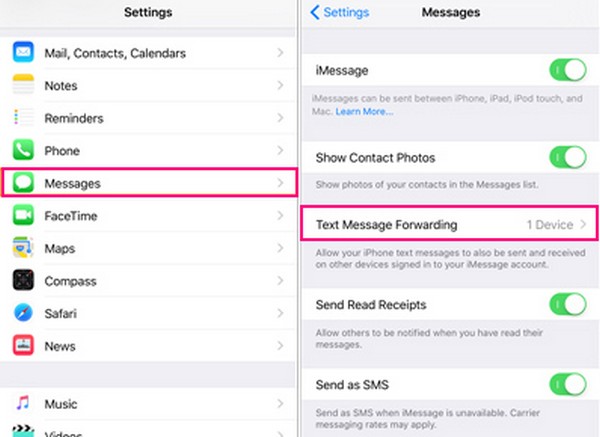
Paso 2Luego verá los dispositivos que usan la misma ID de Apple que su iPhone, incluido el iPad. Mueva el control deslizante junto a su dispositivo iPad y asegúrese de tener una conexión a Internet estable.
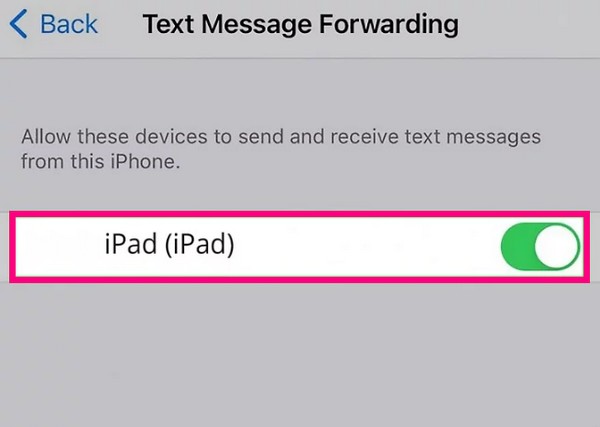
Paso 3Después de eso, tu iPad finalmente puede enviar y recibir mensajes, ya que ahora se está sincronizando con tu iPhone. Tus dispositivos seguirán sincronizados si están conectados a Internet.
Si se envía un código de verificación a su iPad, ingréselo en su iPhone cuando se le solicite sincroniza tus mensajes. Sin embargo, es posible que sus mensajes anteriores no aparezcan en su iPad.
Parte 3. Cómo sincronizar mensajes de iPhone a iPad usando FoneTrans para iOS
FoneTrans para iOS es una herramienta profesional que le permite transferir varios tipos de datos en dispositivos iOS. Por lo tanto, le permite sincronizar sus mensajes desde su iPhone a su iPad. Y aparte de los mensajes, admite contactos, registros de llamadas, fotos, videos, archivos de música, etc. Mientras tanto, no tiene que preocuparse por los pasos complejos al usar este programa. Si bien es una herramienta profesional, su interfaz es tan acogedora que te sentirás cómodo usándola en tu primer uso. Además, solo requiere conocimientos básicos, por lo que no encontrarás dificultades técnicas.
Con FoneTrans para iOS, disfrutará de la libertad de transferir sus datos del iPhone a la computadora. No solo puede transferir mensajes de texto del iPhone a la computadora, sino que también las fotos, los videos y los contactos se pueden transferir a la PC fácilmente.
- Transfiera fotos, videos, contactos, WhatsApp y más datos con facilidad.
- Vista previa de datos antes de transferir.
- iPhone, iPad y iPod touch están disponibles.
A continuación se encuentran las instrucciones sin complicaciones sobre cómo sincronizar los mensajes del iPhone con el iPad usando FoneTrans para iOS:
Paso 1Descargue nuestra FoneTrans para iOS archivo presionando el Descargar gratis pestaña en la parte izquierda de la página. Luego, configure la instalación cuando aparezca la ventana del programa. Pasará uno o dos minutos hasta que se complete el proceso. Luego puede hacer clic en el botón Iniciar ahora para permitir que la herramienta de transferencia se inicie y se ejecute en su computadora.
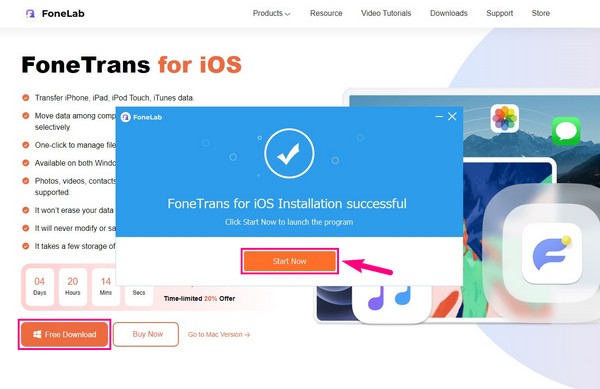
Paso 2Conecta tu iPhone y iPad con un cable USB a la computadora. Una vez que se le pregunte si confía en la computadora en las pantallas de ambos dispositivos, no dude en tocar Confía en. Esto permitirá que su computadora conecte los dispositivos con éxito. Luego, presione la pestaña en la parte superior de la interfaz del programa y haga clic en su iPhone para configurarlo como el dispositivo de origen.
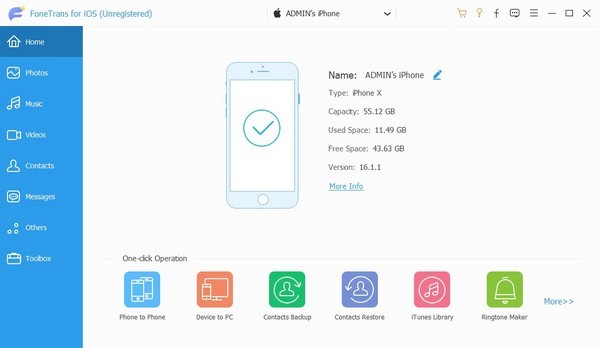
Paso 3En la columna izquierda de la interfaz se encuentran los tipos de datos admitidos. Haga clic en el Mensajes e ingrese la contraseña de su iPhone para permitirle acceder a sus mensajes. Después de eso, elige los mensajes que deseas sincronizar con tu iPad. Luego haga clic en el dispositivo iOS botón en la parte superior.
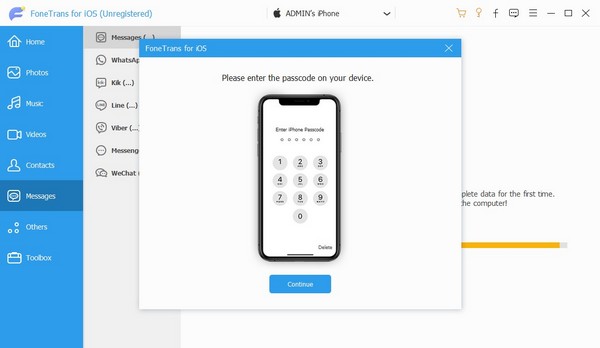
Paso 4Elija la computadora de la lista de dispositivos. Los mensajes que seleccionaste desde tu iPhone se transferirán a tu computadora. Después de eso, haga clic en la computadora como fuente. Elija los mensajes que transfirió a la computadora, luego seleccione su iPad como el dispositivo de destino para mover sus mensajes a él. Espere unos momentos para finalizar el proceso, y luego podrá verificar los mensajes finalmente almacenados en su iPad.
Con FoneTrans para iOS, disfrutará de la libertad de transferir sus datos del iPhone a la computadora. No solo puede transferir mensajes de texto del iPhone a la computadora, sino que también las fotos, los videos y los contactos se pueden transferir a la PC fácilmente.
- Transfiera fotos, videos, contactos, WhatsApp y más datos con facilidad.
- Vista previa de datos antes de transferir.
- iPhone, iPad y iPod touch están disponibles.
Parte 4. Preguntas frecuentes sobre cómo sincronizar mensajes de iPhone a iPad
1. ¿Por qué los mensajes de mi iPhone no se sincronizan con mi iPad?
Si está sincronizando con iCloud, es posible que los mensajes de su iPhone no se sincronicen con su iPad debido a una conexión a Internet inestable. A veces, uno de sus dispositivos puede tener una mala conexión a Internet, lo que afecta la sincronización de los mensajes. Por lo tanto, debes asegurarte de que estén conectados a una red Wi-Fi o celular estable para evitar esto.
2. ¿Cómo sincronizo todos mis dispositivos Apple?
Para sincronizar todos sus dispositivos Apple, deben iniciar sesión con el mismo ID de Apple. Luego habilite los datos que desea sincronizar en el iCloud opción en tu Ajustes. Y como se mencionó anteriormente, una conexión a Internet estable es importante. Al hacer esto, puede ver sus datos en sus dispositivos Apple. Alternativamente, también puede restablece tu dispositivo a la configuración de fábrica, luego use Empieza a sincroniza todos los datos de uno de tus dispositivos En seguida.
Con FoneTrans para iOS, disfrutará de la libertad de transferir sus datos del iPhone a la computadora. No solo puede transferir mensajes de texto del iPhone a la computadora, sino que también las fotos, los videos y los contactos se pueden transferir a la PC fácilmente.
- Transfiera fotos, videos, contactos, WhatsApp y más datos con facilidad.
- Vista previa de datos antes de transferir.
- iPhone, iPad y iPod touch están disponibles.
Sincronizar los mensajes de tu iPhone hace que sea más conveniente administrarlos en tus otros dispositivos, como el iPad. Gracias a los métodos disponibles, ahora es más fácil sincronizar datos. Para descubrir más soluciones, consulte la FoneTrans para iOS .
